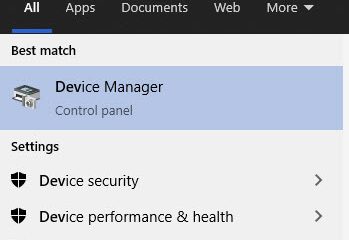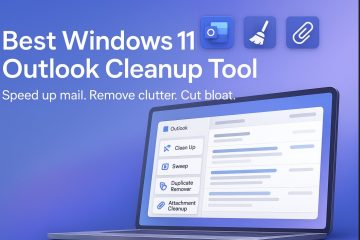แอปต่างๆ บน Windows ช่วยให้ผู้ใช้ได้สัมผัสกับโหมดเต็มหน้าจอเพื่อโฟกัสไปที่ส่วนเนื้อหาหลัก Windows เองมีปุ่มเริ่มต้นเพื่อสลับระหว่างโหมดเต็มหน้าจอและโหมดปกติได้อย่างราบรื่น
แต่ข้อแม้สำหรับโหมดเต็มหน้าจอคือไม่ใช่ทุกคนที่จะรู้ถึงปุ่มออกในกรณีที่เปลี่ยนโดยไม่ได้ตั้งใจ แถบชื่อเรื่อง/แถบแท็บ (ในเบราว์เซอร์) จะหายไป นำปุ่มย่อขนาด ปรับขนาด และปิดออกไป และทำให้คุณติดอยู่ในหน้าต่างเต็มหน้าจอเดียว และยังจำกัดความสามารถในการออกจากหน้าต่าง
ในบทความนี้ เราจะพยายามแสดงรายการวิธีออกจากโหมดเต็มหน้าจอใน Windows ให้ได้มากที่สุดเท่าที่จะเป็นไปได้ ไม่มีหน้าต่างจำกัดการเข้าถึงของคุณ
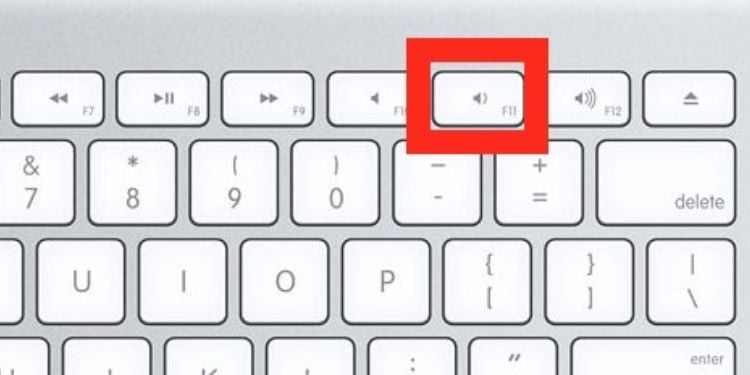
วิธีออกจากโหมดเต็มหน้าจอใน Windows
F11 เป็นค่าเริ่มต้นของ Windows สำหรับการสลับโหมดหน้าจอ จะช่วยให้คุณออกจากโหมดเต็มหน้าจอได้ในกรณีส่วนใหญ่ แต่ในหลายกรณี จำเป็นต้องใช้คีย์และชุดค่าผสมอื่นๆ ดังนั้น เราได้กล่าวถึงวิธีออกจากโหมดเต็มหน้าจอด้านล่าง โดยเริ่มจากปุ่ม F11:
กดปุ่ม F11
ตามที่ระบุไว้แล้ว Windows ใช้ปุ่ม F11 เป็นปุ่มเริ่มต้นเพื่อเข้าและออกจากโหมดเต็มหน้าจอสำหรับแอปพลิเคชันนอกกรอบมากมาย ดังนั้น แอปพลิเคชันและเบราว์เซอร์อื่นๆ จำนวนมากจึงใช้เป็นปุ่มเริ่มต้นเพื่อสลับระหว่างโหมดเต็มหน้าจอและโหมดปกติ
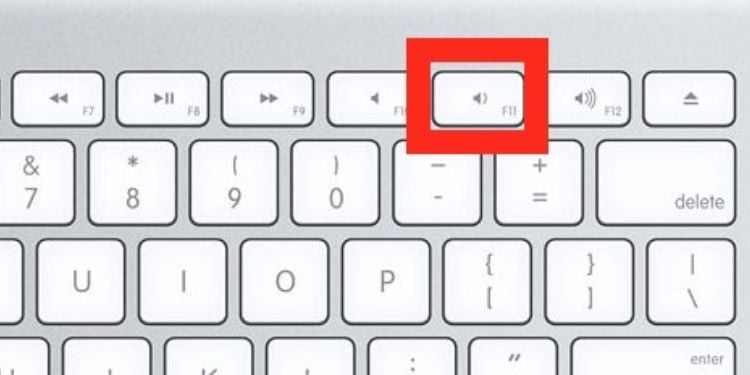
คุณสามารถกดปุ่ม F11 เพื่อตรวจสอบว่าปุ่มออกจากโหมดเต็มหน้าจอหรือไม่
ใน อุปกรณ์จำนวนมากที่มีแป้นพิมพ์ขนาดกะทัดรัด (เช่น โน้ตบุ๊กและแล็ปท็อป) ไม่มี Numpad และปุ่มอื่นๆ ผู้ผลิตอาจอุทิศ F11 ให้กับการทำงานแบบกำหนดเอง อุปกรณ์ดังกล่าวจะใช้การกดแป้น Fn + F11 เพื่อเข้าและออกจากโหมดเต็มหน้าจอ
เลื่อนเคอร์เซอร์ไปที่ด้านบนสุด
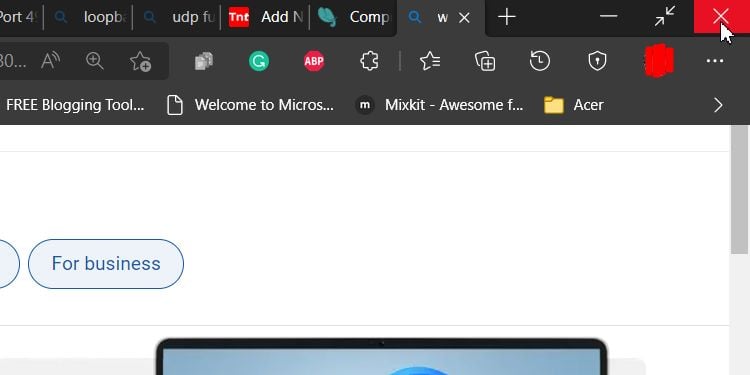
หากปุ่ม F11 ใช้ไม่ได้ เลื่อนเคอร์เซอร์ไปที่ด้านบนของหน้าจออาจได้ผล ตัวสำรวจไฟล์แบบเต็มหน้าจอจะแสดงริบบิ้นแถบที่อยู่และไอคอนขนาดเล็กที่ด้านขวาสุดเพื่อออกจากแบบเต็มหน้าจอ และเพียงแค่คลิกไอคอนก็จะออกจากโหมด
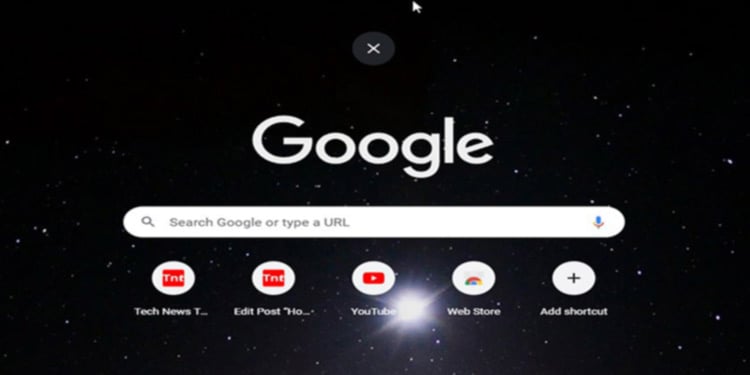
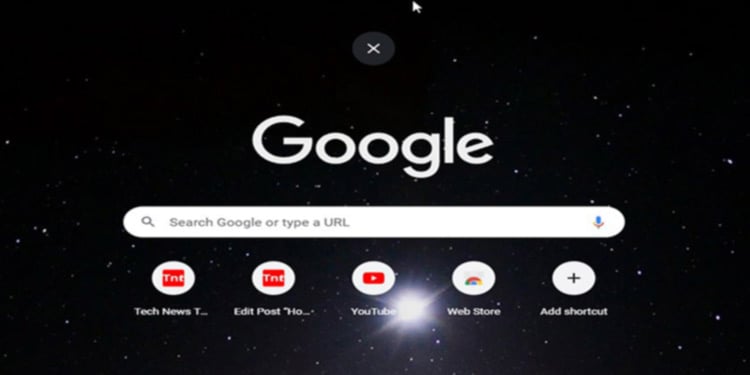
เช่นเดียวกัน เบราว์เซอร์ยังแสดง แถบชื่อเริ่มต้นเมื่อวางเมาส์เหนือส่วนบนสุดของหน้าจอ การคลิกปุ่มปรับขนาดทางด้านขวาจะเป็นการออกจากโหมดเต็มหน้าจอ อย่างไรก็ตาม เบราว์เซอร์และแอปพลิเคชันบางตัวอาจแสดงไอคอนปิด/กากบาทที่บริเวณตรงกลางของส่วนบน ซึ่งสามารถคลิกเพื่อทำงานเดียวกันให้สำเร็จได้
ใช้ปุ่ม Esc
ปุ่ม วิธีแก้ปัญหาถัดไปคือปุ่ม Esc (Escape) หลายเกมใช้เป็นกุญแจสำคัญในการหยุดการเล่นเกมชั่วคราวและแสดงรายการการตั้งค่าด่วนพร้อมกับตัวเลือกเพื่อปิดเกม จนถึงตอนนี้ แอปพลิเคชันและเครื่องเล่นวิดีโอบางตัวใช้เป็นปุ่มออกจากโหมดเต็มหน้าจอ
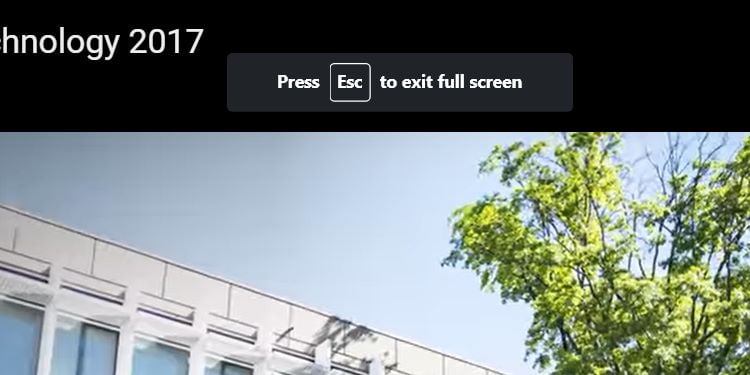
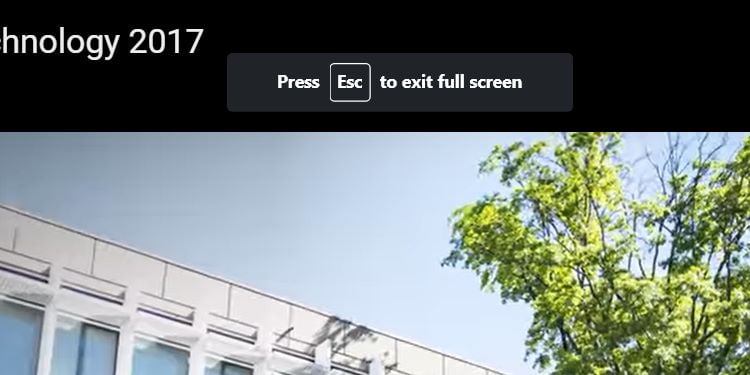
แอปพลิเคชันบนเว็บ เช่น Youtube ยังใช้ Esc เพื่อออกจากโหมดเต็มหน้าจอด้วย
ใช้ Alt + Space
รายการคำสั่งผสมที่สำคัญในรายการจะ เป็นของ ปุ่ม Alt + Space นี่เป็นคีย์ผสมเริ่มต้นของ Windows เพื่อเริ่มต้นตัวเลือกหน้าต่างสำหรับแอปพลิเคชันที่เปิดอยู่ โดยทั่วไป เมนูจะปรากฏที่มุมซ้ายพร้อมตัวเลือกต่างๆ เช่น คืนค่า ย่อขนาด ปรับขนาด ปิด ฯลฯ
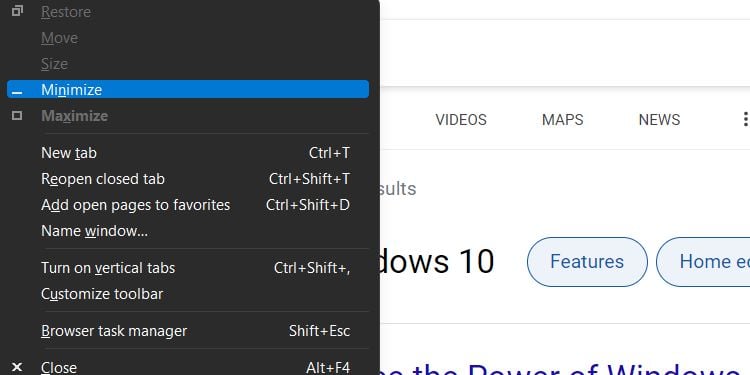
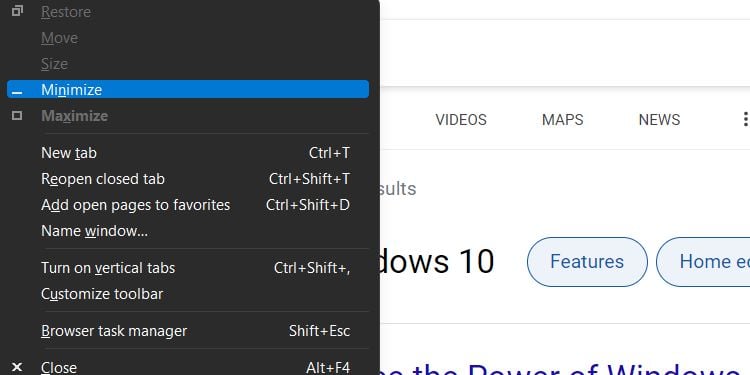
เมื่อปรากฏขึ้น คุณสามารถใช้ปุ่มลูกศรขึ้น/ลงเพื่อเลือกตัวเลือก และกด Enter เพื่อเลือก ตัวเลือกการคืนค่าจะปรับขนาดหน้าต่างเป็นขนาดสุดท้ายที่กำหนดค่าไว้ และคุณจะทราบฟังก์ชันของตัวเลือกอื่นๆ ในรายการอย่างแน่นอน
คุณยังสามารถ กดปุ่ม N หลังคำสั่งผสม Alt + Space เพื่อข้ามส่วนการเลือกตัวเลือกและย่อขนาดแอป/เบราว์เซอร์บางส่วนโดยตรง
Dedicated คีย์ของแอปพลิเคชัน
นอกเหนือจากคีย์และคอมโบเริ่มต้นแล้ว แอปพลิเคชันและเกมบางรายการอาจกำหนดค่าคีย์/คอมโบของตนเองเพื่อเข้าและออกจากโหมดเต็มหน้าจอ ช่วยให้พวกเขาหลีกเลี่ยงความขัดแย้งในการกำหนดคีย์ที่ตรงกัน คุณจะพบปุ่มออกสำหรับแอปพลิเคชัน/เกมของคุณในคู่มือผู้ใช้หรือทางออนไลน์
Alt + Tab
ชุดคำสั่งผสมปุ่ม Alt + Tab เป็นชุดค่าผสม Windows เริ่มต้นสำหรับการสลับระหว่าง Windows ต่างๆ ที่เปิดอยู่ ดังนั้น หากคุณไม่พบปุ่มใดๆ เพื่อออกจากโหมดเต็มหน้าจอ คุณสามารถเปลี่ยนเป็นโหมดหน้าจอปกติและปิดหน้าต่างเต็มหน้าจอจากแถบงาน
Windows + D
คีย์ผสม Windows + D ทำหน้าที่โหลดเดสก์ท็อป เมื่อกดคอมโบขณะใช้แอปพลิเคชัน/เกมแบบเต็มหน้าจอ คุณสามารถข้ามไปที่เดสก์ท็อปได้โดยตรงหากไม่ได้ล็อคไว้ จากนั้น คุณสามารถปิดแอปพลิเคชันจากแถบงานและเปิดใหม่อีกครั้งเพื่อออกจากเซฟโหมด
ปิดแอปพลิเคชัน
หากไม่มีอะไรช่วยได้ คุณสามารถลองใช้วิธีทันทีเพื่อ ปิดหน้าต่างปัจจุบันด้วยคีย์ผสม Alt + F4 หากไม่ได้ผล ให้เปิดตัวจัดการงานด้วย Ctrl + Shift + Esc และปิดแอปพลิเคชันโดยคลิกขวา>สิ้นสุดงาน
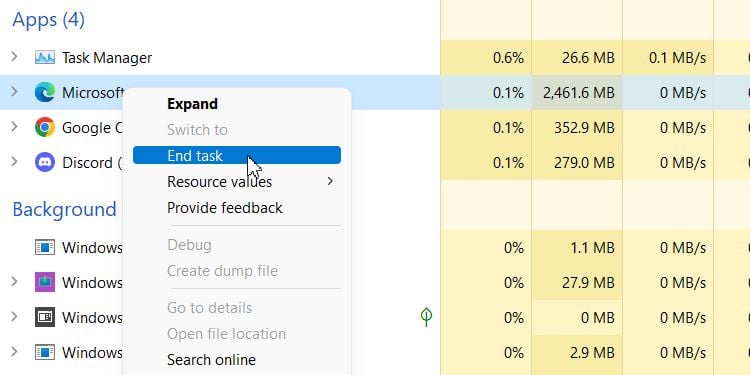
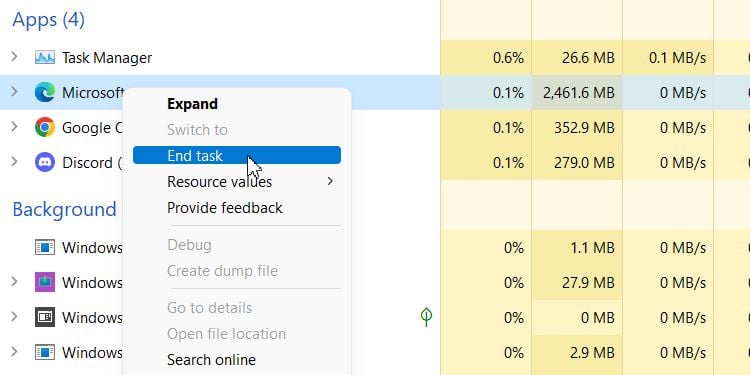
บางแอปพลิเคชันที่รันอยู่อาจทำให้เปิด Task Manager ด้วยคีย์ผสมเริ่มต้นได้ยากขึ้น คุณจึงสามารถเปิดได้โดยกดปุ่ม Ctrl + Alt + Del แล้วคลิกที่ Task Manager จากนั้น คุณสามารถจบงานจากงานเต็มหน้าจอได้